Bismillahirrahmanirrahiim
Pada postingan sebelumnya kita telah menulis tentang pengertian array pada php dan untuk kali ini kita kan melanjutkan postingan mengenai array asosiatif pada php.
Array Asosiatif adalah array yang tidak menggunakan angka sebagai key (kunci) di setiap nilainya akan tetapi menggunakan string, dengan menggunakan key (kunci) tersebut dapat membuat data secara berpasangan. Jika kita tidak menentukan key (kunci) dari sebuah element yang terdapat pada array tersebut, maka key nya akan secara otomatis berupa angka.
Untuk menambah pemahan Anda lagi tentang Array Asosiatif dalam PHP di bawah ini kita akan membuat contoh sederhana tentang Array Asosiatif pada PHP, buatlah file dengan nama array_associative.php dan simpan di local server milik Anda, kemudian ketiklah kode dibawah ini:
<!Doctype Html>
<html>
<head>
<title>Array Asosiatif Pada PHP</title>
</head>
<body>
<h3>Array Asosiatif Pada PHP</h3>
<?php
/* Metode pertama untuk membuat array Asosiatif. */
$student_one = array("Maths"=>95, "Physics"=>90,
"Chemistry"=>96, "English"=>93,
"Computer"=>98);
/* Metode kedua untuk membuat array Asosiatif. */
$student_two["Maths"] = 95;
$student_two["Physics"] = 90;
$student_two["Chemistry"] = 96;
$student_two["English"] = 93;
$student_two["Computer"] = 98;
/* Mengakses elemen secara langsung. */
echo "Marks for student one is:<br/>";
echo "Maths:" . $student_two["Maths"], "<br/>";
echo "Physics:" . $student_two["Physics"], "<br/>";
echo "Chemistry:" . $student_two["Chemistry"], "<br/>";
echo "English:" . $student_one["English"], "<br/>";
echo "Computer:" . $student_one["Computer"], "<br/>";
?>
</body>
</html>
Jika sudah selesai diketik kemudian simpan dan jalankan dengan mengetik localhost/tutorial/array_associative.php (sesuai dengan nama file milik anda), jika tidak ada error seharusnya akan tampil hasil seperti gambar dibawah ini
Sampai disini dulu tutorial dari kita, semoga tutorial ini bermanfaat bagi anda dan jika bermanfaat jangan lupa di share, atas segala kekuranganya mohon dimaafkan, jika ada yang ingin ditanyakan silahkan tinggalkan komentar.




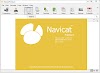



0 Comments
Berkomentarlah dengan baik dan sopan